Builds
Build 是一个 zip 包,其中包含运行您的游戏服务器所需的所有文件,包括游戏服务器可执行文件、依赖包和安装脚本。最终它将被部署在机器实例上。我们为游戏开发者提供了 PgosSDK,您可以将其与 Unreal 或 Unity 配合使用,生成二进制文件并输出Build包。
1. 添加Build安装脚本(可选)
如果您想在Build解压后进行一些自定义安装工作,您可以向Build包中添加安装脚本。这是一个可选操作,如果不需要,您可以跳过它。 为您的游戏Build的操作系统创建安装脚本:
- Windows:创建一个名为“install.ps1”的 PowerShell 脚本文件。
- Linux:创建一个名为“install.sh”的 bash 脚本文件。
创建安装脚本时,请记住以下几点:
脚本不能接受任何用户输入。
Build安装在以下位置的托管服务器上。 Build包中的文件目录已重新创建。
- 对于 Windows fleet:
C:/local/game - 对于 Linux fleet:
/local/game
- 对于 Windows fleet:
安装脚本必须位于Build包的根目录。
- 对于 Windows fleet:
C:/local/game/install.ps1 - 对于 Linux fleet:
/local/game/install.sh
- 对于 Windows fleet:
1.1 示例脚本
以下示例展示了一些适用于 Windows 和 Linux 的常用脚本。 Windows 此示例 install.bat 文件安装游戏服务器所需的 Visual C++ 运行时组件。组件文件包含在根目录的Build包中。
C:\\local\\game\\vc_redist.x64.exe /install /quiet
Linux 此示例 install.sh 文件演示了如何在安装脚本中使用 bash 并将结果写入日志文件。
#!/bin/bash
echo 'Hello World' > install.log
2. 添加 Build
当您的 DS 程序准备就绪后,需要将其压缩为 ZIP 文件,然后您可以按照以下步骤将 build 包上传至 PGOS 平台: 步骤 1:登录网页门户,进入控制台,然后选择您要上传 build 的游戏区服。

步骤2: 选择 DS 托管 > Builds,点击 添加 Build 按钮:
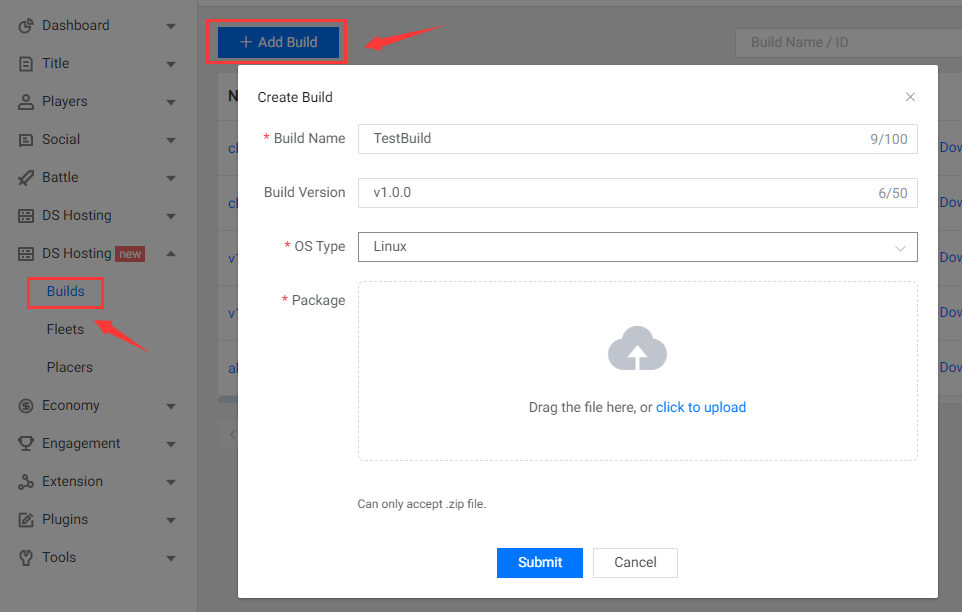
请填写以下字段:
- Build 名称: Build 的描述性名称,必须唯一且提交后无法修改。
- Build 版本: 用于区分不同 Build 版本的字符串。
- 操作系统类型: DS 实例运行的操作系统。创建后无法更改。
- 安装包: 在本地选择 Build 安装包并上传至云端。目前仅支持 zip 格式的安装包。
步骤3:点击 提交 按钮,即可创建一个新的 Build。
您也可以使用 PGOS CLI 工具添加 Build,该工具可以集成到自动化开发和运维流程中。
3. 修改 Build
步骤 1: 选择要编辑的 build,点击其 ID 或编辑图标。
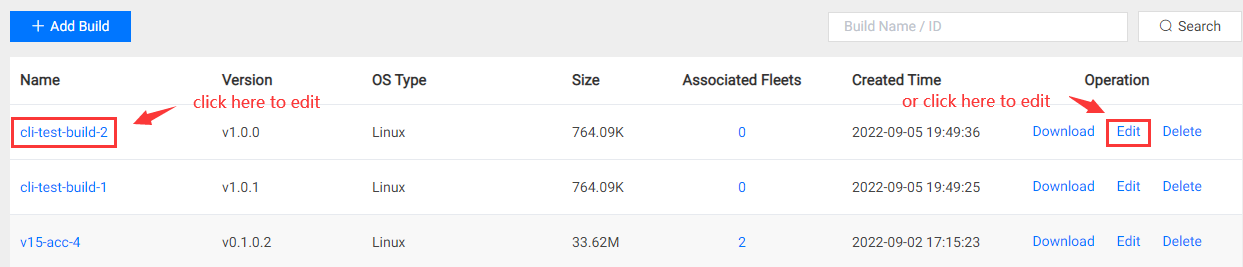
步骤 2: 您将看到如下所示的 Edit Build 对话框:
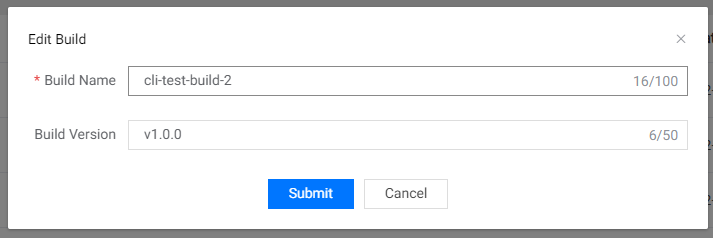
步骤 3: 进行修改后点击提交按钮以保存您的更改。
4. 删除 Build
步骤 1: 选择要编辑的 build,点击其删除图标。
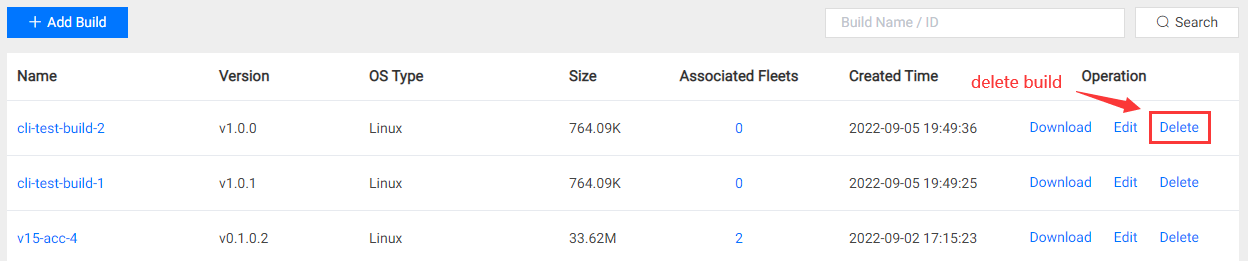
步骤2: 删除前请仔细检查并确认操作。
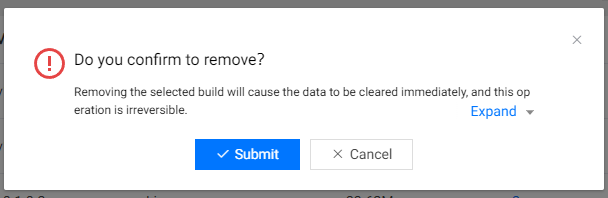
❗ 注意:
- 每个游戏区服上传游戏 Build 的最大容量为 100G。
- 建议您根据需要定期删除未使用的 Build,以便为新增或更大的 Build 腾出空间。
- 当 Build 与 Fleet 关联时,可能无法成功执行"删除 Build"操作。
- 请确认删除操作,因为删除后将无法恢复。